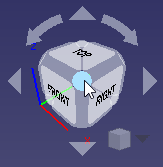Navigation Cube/zh-cn: Difference between revisions
(Updating to match new version of source page) |
(Updating to match new version of source page) |
||
| Line 1: | Line 1: | ||
<languages/> |
<languages/> |
||
<div class="mw-translate-fuzzy"> |
|||
{{docnav/zh-cn|[[Mouse Model/zh-cn|Mouse Model]]|[[Document structure/zh-cn|Document structure]]}} |
{{docnav/zh-cn|[[Mouse Model/zh-cn|Mouse Model]]|[[Document structure/zh-cn|Document structure]]}} |
||
</div> |
|||
{{TOCright}} |
{{TOCright}} |
||
| Line 55: | Line 58: | ||
通过在主导上按住鼠标左键并进行拖拽,即可将整个导航立方控制结构移动到另一个地方。撰写本文时(v0.18版),直到鼠标指针越过主导的边界时,此结构才会开始移动。 |
通过在主导上按住鼠标左键并进行拖拽,即可将整个导航立方控制结构移动到另一个地方。撰写本文时(v0.18版),直到鼠标指针越过主导的边界时,此结构才会开始移动。 |
||
<div class="mw-translate-fuzzy"> |
|||
{{docnav/zh-cn|[[Mouse Model/zh-cn|Mouse Model]]|[[Document structure/zh-cn|Document structure]]}} |
{{docnav/zh-cn|[[Mouse Model/zh-cn|Mouse Model]]|[[Document structure/zh-cn|Document structure]]}} |
||
</div> |
|||
{{Userdocnavi{{#translation:}}}} |
{{Userdocnavi{{#translation:}}}} |
||
Revision as of 16:07, 30 December 2020
导航立方控制,或称导航立方是一种用于重新定位的图形用户界面。在默认情况下,它位于3D显示界面的右上角。如果您在标准的3D视图下查看,会发现它长相如下:
导航立方由以下几部分组成:
- 指向箭头
- 主导航立方
- 微型立方菜单
鼠标在导航立方上经过时,它会呈淡蓝色;点击时,会根据上面标明的视角对3D视图进行重新定位。在下面的示例中,已经通过鼠标手势将3D视图旋转到一个“非标准”的方位。现在,鼠标指针正停留在导航立方的一个角上(根据淡蓝色可以判断出);若点击此角,便会令3D视图重新定位至此角正对您的标准轴测图。
指向箭头
导航立方有6个指向箭头:4个三角箭头,位列上、下、左、右;以及2个弯曲箭头,分列上箭头的两侧。
单击三角箭头,将令3D视图绕正交于此箭头方向的直线旋转45度。单击弯曲箭头,将令3D视图绕指向坐在显示器前的您的直线旋转45度。
主导航立方
主导航立方(本节后面简作“主导”)记录着实际对象在3D主视图部分中的方位。任意对3D主视图重新定位的操作都将导致主导随之重新定位。
主导实质上是一种由3种主要组件(面、边与角)构成的立方体所实现的增强3D视图,所以可以用鼠标指针轻松的点击来进行导航。点击特定的组件将令3D视图切换至组件正对您的视角。主导看起来有点儿“走形”,仿佛离您较远的组件比直接面对您的组件更大。借此即可看到并选择与正对着您的组件相邻的组件。例如,在一个普通立方体的“标准”视角下,当一个面正对着您,您也能够看到此面的4条边与4个角。在“走形”的主导中,您依然能看到正(对)面的每个邻接面、连接正反面角上的4条边。这将令您可以选择任意标准视图(除了背面及其面上的边,26个组件中有21个可见):
- 正对您的立方体面(其实选也无用,因为当前采用的即此面)
- 当前立方体面上的4条边
- 当前立方体面上的4个角
- 四个相邻的立方体面
- 与背面相连的4条边
- 背面上的4个角
不可选的组件:
- 当前立方体的背面
- 背面上的边
请注意:撰写本文时(v0.18版),主导仍存在一些问题;当前,并非所有组件都可选。特别是不能选择边,也不能选择正(对)面上的4个角。
选择面
选择一个面将令3D视图定位至此面正对您的视角。根据一个面的视图,即可从上文推断出其他的可选点。正(对)面的侧边有4个细“条”表示其相邻面;点击它们即选中邻接面的对应视图。正(对)面的4个角可用于设置对应的轴测图。(正(对)面内其实还有一组边与角,但目前尚未完工)
选择边
可惜的是,选择边功能尚未完成。当前,若企图选择一个边,将会选中其侧的面。按道理来讲,若单击了这个边,它应切换至正对于您的视角。
选择角
单击一个角将给出以此角为视角的轴测图。但正如上文所述,当前正(对)面上的角不可选。
微型立方菜单
在导航立方的右下方有一个小立方体。点击此立方体将弹出一个菜单,借此来改变视图类型(正交视图(orthographic),透视视图(perspective),等角视图(isometric))或执行“缩放至适当视图(zoom to fit)”。
移动导航立方
通过在主导上按住鼠标左键并进行拖拽,即可将整个导航立方控制结构移动到另一个地方。撰写本文时(v0.18版),直到鼠标指针越过主导的边界时,此结构才会开始移动。
- Getting started
- Installation: Download, Windows, Linux, Mac, Additional components, Docker, AppImage, Ubuntu Snap
- Basics: About FreeCAD, Interface, Mouse navigation, Selection methods, Object name, Preferences, Workbenches, Document structure, Properties, Help FreeCAD, Donate
- Help: Tutorials, Video tutorials
- Workbenches: Std Base, Arch, Assembly, CAM, Draft, FEM, Inspection, Mesh, OpenSCAD, Part, PartDesign, Points, Reverse Engineering, Robot, Sketcher, Spreadsheet, Surface, TechDraw, Test Framework
- Hubs: User hub, Power users hub, Developer hub